Come creare una brochure pieghevole utilizzando Adobe Illustrator
Adobe Illustrator ti offre gli strumenti per creare brochure dall'aspetto professionale e ben progettate. Con i modelli archiviati in Adobe Illustrator, puoi progettare facilmente brochure per qualsiasi scopo. Che la tua brochure sia per riunioni d'ufficio, corsi scolastici, consapevolezza della salute o anche per promuovere la tua attività, i modelli sono prontamente disponibili per aiutarti. Con Adobe Illustrator e pochi semplici passaggi sarai sulla buona strada per creare la tua brochure pieghevole.
Passo 1
Apri Adobe Illustrator e consenti il caricamento completo. Seleziona "Nuovo da modello", situato a destra dello schermo. Verrà ora caricata la finestra di dialogo Nuovo da modelli.
Passo 2
Seleziona "Modelli vuoti" dall'elenco a discesa nella finestra di dialogo Nuovo da modelli. Tieni premuto il tasto "CTRL" e seleziona "Brochure_Inside Blank" e "Brochure_Outside Blank". Seleziona "Nuovo".
Passaggio 3
Seleziona "Posiziona" nel menu "File". Seleziona il nome del file per la grafica o le immagini da utilizzare in questa brochure, quindi seleziona "Inserisci". Fare clic su e trascinare il grafico o l'immagine nella posizione desiderata. Ripetere questo passaggio per tutti i grafici o le immagini da utilizzare sia sul fronte che sul retro di questa brochure.
Passaggio 4
Fare clic e trascinare lo strumento "Testo" dalla casella degli strumenti. Posizionalo nell'area desiderata della brochure dove inserirai il testo. Al termine, è sufficiente fare clic al di fuori di quest'area. Ripetere questo passaggio per tutto il testo da inserire sul fronte e sul retro di questa brochure.
Seleziona "Salva con nome" nel menu "File". Inserisci un nome file per questa brochure. Seleziona "Salva". Per stampare questa brochure bifold, stamperai sul fronte e sul retro di un foglio di carta. Selezionare "Stampa", che si trova nel menu "File", per stampare il lato anteriore di questa brochure. Reinserire il foglio di carta nella stampante rivolto verso l'alto. Seleziona di nuovo "Stampa" per stampare il retro della brochure. Piega questo opuscolo a metà lungo gli allineamenti sul lato anteriore e posteriore di questo opuscolo.





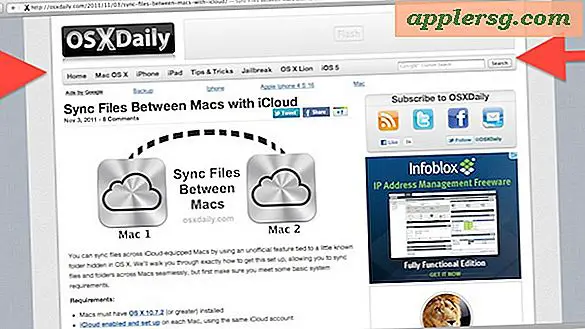

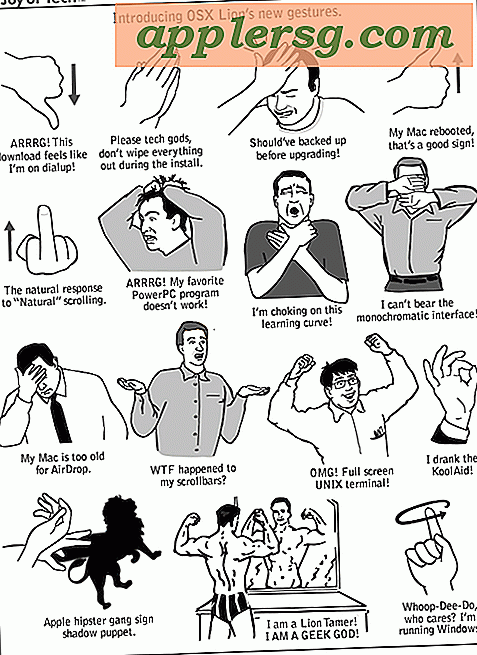
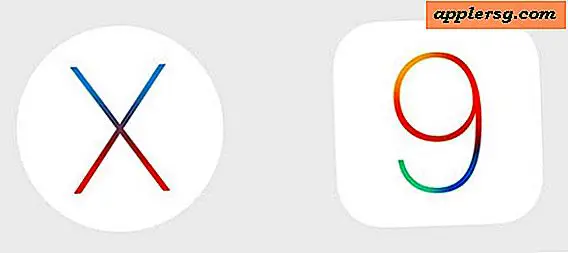


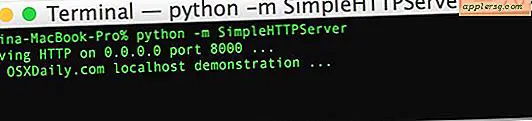
![Guarda l'evento Education di Apple [Video]](http://applersg.com/img/news/946/watch-apple-education-event.jpg)